
Turinys
- F.lux
- Evernote
- Adapteris
- BetterTouchTool
- „Google Chrome“
- Spotify
- Unarchiver
- Xee
- CCleaner
- Shazam
- „Dropbox“
- „iFunBox“
- ImgUp
- TweetDeck
- VLC
- Kofeinas
- Pašto dėžutė
- „Skype“
- Pushbullet
- uTorrent
Nesvarbu, ar ką tik nusipirkote savo pirmąjį „Mac“ ar tiesiog ieškote puikių programų, kad galėtumėte turėti savo arsenalą, čia yra 20 nemokamų „Mac“ programų, kurias turėtumėte apsvarstyti galimybę parsisiųsti ir įdiegti.
Kai pirmą kartą gaunate „Mac“, vienas iš dalykų, kuriuos greičiausiai padarysite iš karto (po to, kai jį nustatysite ir tokį), yra ieškoti naudingų programų, kurias galite atsisiųsti, taigi jūs galite pradėti naudotis naujuoju kompiuteriu. toli.
„Mac App Store“ turi tūkstančius tūkstančių nemokamų programų, iš kurių galima rinktis, taip pat dar didesnę „Mac“ programų kolekciją, platinamą visame internete. Tai gali būti šiek tiek sunku persijoti per netvarką ir rasti tų naudingų programų. Tačiau mes esame čia, kad padėtų, ir užpildėme šį sąrašą su nemokamomis „Mac“ programomis, kurios, mūsų manymu, kiekvienas vartotojas (arba dauguma vartotojų) norės iš karto atsisiųsti ir įdiegti savo „Mac“ kompiuteriuose.
Daugelis šių programų gali atrodyti kaip „ne-smegenys“, ypač jei esate labai sunkus minėtų programų vartotojas, tačiau mes taip pat įtraukėme keletą pasirinkimų, apie kuriuos anksčiau negalėjote girdėti. Bet kokiu atveju jie vis dar yra programos, kurias mes rekomenduojame atsisiųsti ir įdiegti dabar.
Taigi, be papildomų veiksmų, čia yra 20 nemokamų „Mac“ programų, kurias turėtumėte įdiegti dabar.
F.lux
Jūsų kompiuterio šviečiantis ekranas tikrai nėra geriausias šviesos šaltinis, kad galėtumėte apsupti save.Idealiu atveju, kai „MacBook“ miegate su savimi, norėtumėte, kad ekrano spalvinė temperatūra būtų daug šiltesnė nei yra, kad negautumėte akių. Čia žaidžiamas „Mac“ naudingumas.

Virš: F.lux iPhone.
F.lux visada yra viena iš pirmųjų įdiegtų „Mac“ programų. Jis iš esmės atsikrato to bjauraus mėlynos spalvos atspalvio, kurį jūsų ekranas skleidžia naudodamas šiltesnės spalvos temperatūrą. Tai užtikrina, kad nesusidarote akių įtampos esant prastam apšvietimui.
Jei praleidžiate didžiąją dienos dalį, žiūrėdami į kompiuterio ekraną, labai rekomenduoju įdiegti „F.lux“ ir pamatyti, ar tai padeda su jūsų akių įtempimu ar nuolatiniu galvos skausmu.
Evernote
Jums reikia geros užrašų „Mac“ ir sistemos, kurioje galite jas organizuoti. Numatytoji „TextEdit“ programa „OS X“ yra tinkama už paprastą užrašų priėmimą, bet jei norite daugiau funkcijų, jums reikės ieškoti kitur.
Čia „Evernote“ ateina į rinką. Tai viena iš labiausiai pripildytų užrašų programų rinkoje, leidžianti vartotojams kurti skirtingus nešiojamus kompiuterius ir net sinchronizuoti pastabas per platformas.
Žinoma, „Evernote“ konkuruoja su „Simplenote“ ir kitomis „Mac App Store“ pastabomis, bet „Evernote“ yra viena iš populiariausių galimybių.
Adapteris
„Apple“ yra gana smulkmena, kiek tai, ką video formatai palaiko „iOS“ įrenginiuose, todėl, kad būtų lengva naudoti vaizdo konverterį, tai tikrai gražus įrankis.
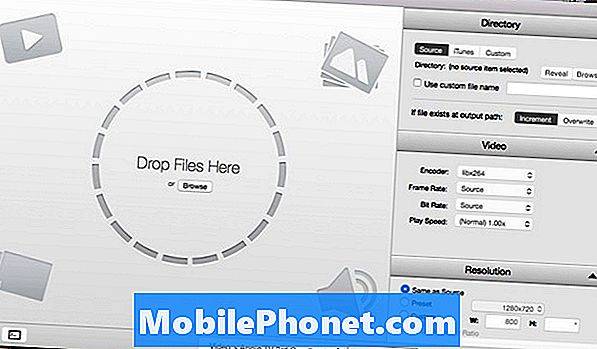
Norėdami konvertuoti savo filmus, geras „Mac“ programinės įrangos gabalas yra „Adapter“. Tai labai paprasta naudoti ir dauguma naujokų gali greitai sužinoti, kaip jį naudoti. „HandBrake“ taip pat yra populiarus vaizdo konverteris, tačiau tai yra sudėtingesnė, nei reikia, ir dauguma atsitiktinių vartotojų vis tiek nesinaudos visomis pažangiomis funkcijomis, todėl „Adapter“ yra geresnis pasirinkimas atsitiktiniams vartotojams.
BetterTouchTool
Jei ieškote programos, kuri leis jums kuo geriau išnaudoti „MacBook“ trackpad, tada „BetterTouchTool“ yra programa, kurią norite naudoti.
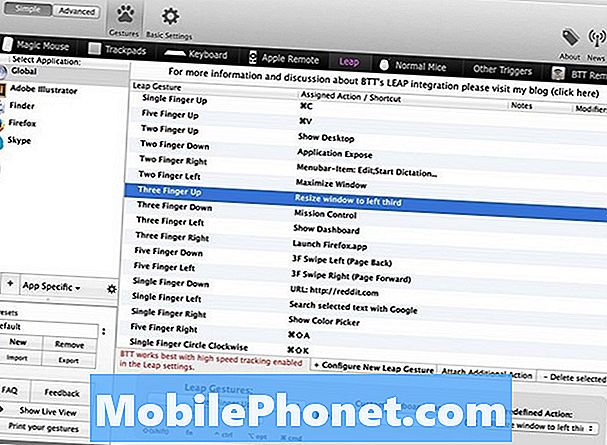
Programos idėja yra naudoti paprastus braukimo gestus siekiant atlikti sudėtingas užduotis. Vienas iš pavyzdžių yra keturių pirštų paspaudimas įrankių juostų slėpimui ir rodymui. Galimybės yra beveik neribotos, o nors programoje yra šiek tiek mokymosi kreivės, tai yra gana lengva valdyti, ir jūs būsite pasiruošę sukurti puikius „trackpad“ gestų sparčiuosius klavišus.
„Google Chrome“
Numatytoji „Mac“ žiniatinklio naršyklė yra tinkama daugeliui vartotojų, tačiau jei esate „Google“ naudotojas, kuris naudojasi „Gmail“, „Google“ disku ir visomis kitomis „Mountain View“ kompanijos siūlomomis programomis, verta kreiptis į „Google Chrome“.

„Chrome“ yra „Google“ žiniatinklio naršyklė ir sklandžiai integruojasi su kitais bendrovės programinės įrangos produktais. Be to, galite įdiegti trečiosios šalies plėtinius, kurie dar labiau plečia „Chrome“ galimybes.
Vienas dalykas, kurį reikia žinoti, yra tai, kad „Chrome“ naudoja daugiau akumuliatorių sulčių nei „Safari“, todėl, jei baterijos veikimo trukmė yra svarbi jums tam tikroje situacijoje, „Chrome“ gali būti ne geriausias sprendimas, bet jei turite „Mac“ kompiuterį arba nesate susirūpinę dėl „MacBook“ baterijos veikimo trukmės, „Chrome“ yra puiki galimybė.
Spotify
Kiekvienas klausosi muzikos tam tikru pajėgumu, ir, nors tikriausiai turite kompiuterio muzikos biblioteką, daugelis pageidauja tiesiog srautą. Tai yra, kai „Spotify“ yra naudinga.
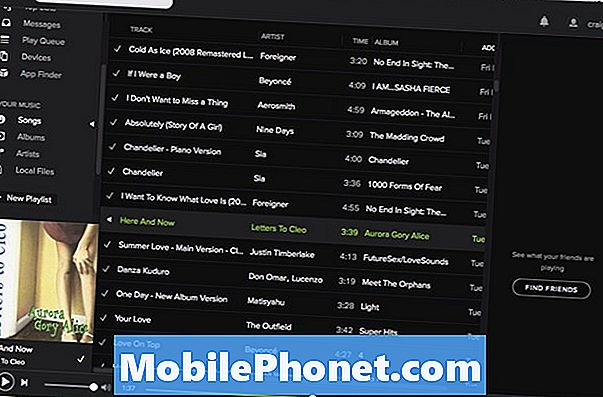
„Spotify“ leidžia kurti dainų grojaraščius ir juos transliuoti, kai norite klausytis muzikos. Taip pat galite išsaugoti grojaraščius neprisijungus, kad neišnaudotumėte jokio pralaidumo, kol dainuojate.
Taip pat galite pabandyti „Rdio“, jei „Spotify“ nėra jūsų puodelis arbatos, arba duokite „Pandora“ paleisti, jei norite interneto radijo.
Unarchiver
Jei atsisiuntėte .ZIP failą, jums reikia geros programos, kad ją išpakuotumėte, kad galėtumėte peržiūrėti saugomus failus. OS X turi savo unzipping galimybes, tačiau jis nustoja mirti, kai jis yra kitoje zip formatu, pvz., RAR (kitas populiarus zip failo formatas).
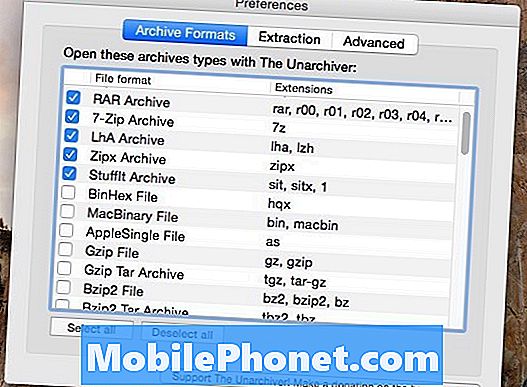
Štai kur naudinga „Unarchiver“. Jis palaiko daug tipų užfiksuotų failų formatų, todėl tai yra geras įrankis jūsų programų sąraše, kai susiduriate su funky zip aplanku. Jį nenaudosite visą laiką, tačiau tai yra gyvybės taupymo priemonė, kai jums to reikia.
Xee
Paimkime kažką tiesiai: „Preview“ „Mac“ nėra toks didelis. Dviračių per nuotraukų albumus tikrai sudėtinga, tačiau nuotraukų peržiūros programa „Xee“ daro viską geriau. Tai tikrai paprastas nuotraukų peržiūros įrankis, kuris palaiko visus sparčiuosius klavišus, ir leidžia jums per vieną nuotraukų klavišą pereiti per nuotraukas.
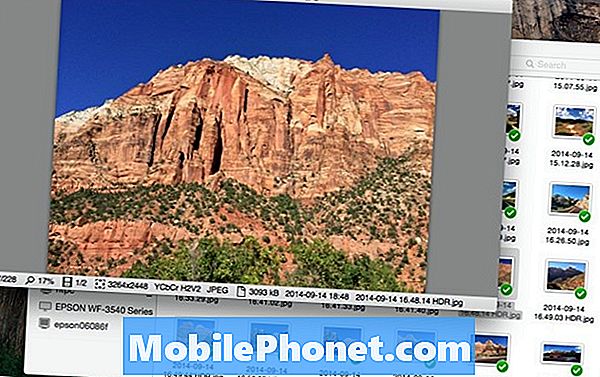
Tačiau įsitikinkite, kad turite senesnę Xee versiją, nes naujesnė versija kainuoja pinigus ir, deja, nėra tokia gera. Naujasis „Photos“ programa, kuri ateis į būsimą OS X Yosemite versiją, gali trumpinti „Xee“, tačiau tikriausiai nebus taip paprasta naudoti, todėl, jei paprastumas yra kažkas, ką jūs po to, Xee vis dar gali būti geriausia .
CCleaner
Jei norite atlaisvinti vietos „Mac“ atmintyje neištrindami programų ir kitų failų, kuriuos mėgstate, „CCleaner“ yra puiki priemonė, skirta rankoms ištrinti erdvę užkabinančius failus. „CCleaner“ turi lengvai suprantamą vartotojo sąsają, leidžiančią atsikratyti paslėptų laikinų failų, kurie jūsų „Mac“ programose nebenaudojami.
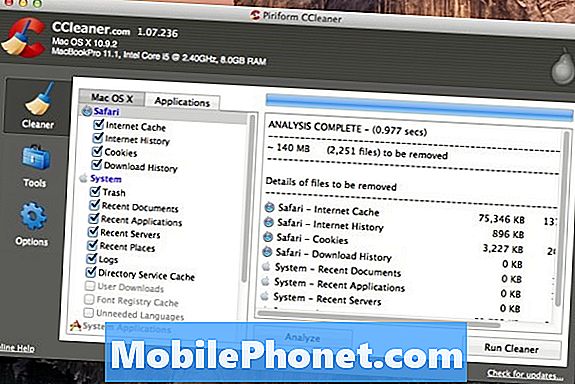
Naudodamiesi „CCleaner“, viskas, ką jums reikia padaryti, yra pažymėti elementus, kuriuos norite ištrinti, tada spustelėkite Analizuoti, kad pamatytumėte, kiek vietos bus ištrinti. Jei esate patenkintas, spustelėkite Vykdyti valiklį ir leiskite programai tai padaryti.
Shazam
Ar visuomet norite daugiau sužinoti apie tą dainą, kuri rodoma radijuje, kai naršote internete savo „Mac“ kavinėje? „Shazam“ praėjusiais metais išleido „Mac“ programą, kuri gali būti pasirengusi akimirksniu pranešti, kad jis gali būti pavadintas.
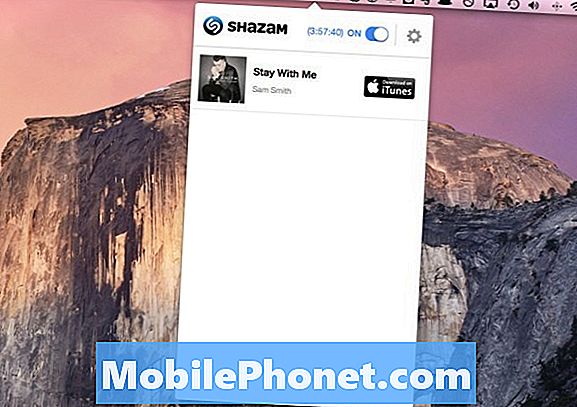
„Shazam Mac“ programa veikia lygiai taip pat, kaip ir mobiliuosiuose įrenginiuose, bet tai yra tik „Mac“ kompiuteriams. Tačiau vietoj to, kad paleistumėte programą kiekvieną kartą, kai norite sužinoti daugiau informacijos apie dainą, „Shazam for Mac“ nuolat veikia ir klausosi bet kokios foninės muzikos. Kai automatiškai atpažįsta dainą, galite pranešti apie tai programai „OS X“.
Be albumų, menininkų ir muzikos apskritai, jei garsas yra iš televizijos laidos ar filmo, Shazam atneš duomenis iš IMDb ir Wikipedia.
„Dropbox“
Debesų saugojimas yra tikrai populiarus dabar, ir yra daug paslaugų, iš kurių galima rinktis debesų saugyklą, tačiau „Dropbox“ yra vienas iš geriausių variantų.
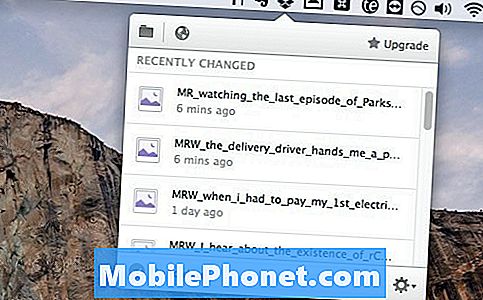
„Dropbox“ iš tikrųjų turi naudoti ir turi „Mac“ programą, kurią galite įdiegti. Jis veikia kaip bet kuris kitas aplankas kompiuteryje, bet, ką jūs įdėjote į šį aplanką, bus sinchronizuotas su „Dropbox“ paskyra ir tada galėsite peržiūrėti tuos failus bet kuriame įrenginyje, kuriame įdiegta „Dropbox“.
„iFunBox“
Jei norite į savo „iPhone“ ar „iPad“ įdėti filmus, muziką ar nuotraukas, nenaudodami „iTunes“, „iFunBox“ yra programa, kuri leidžia jums tai padaryti.
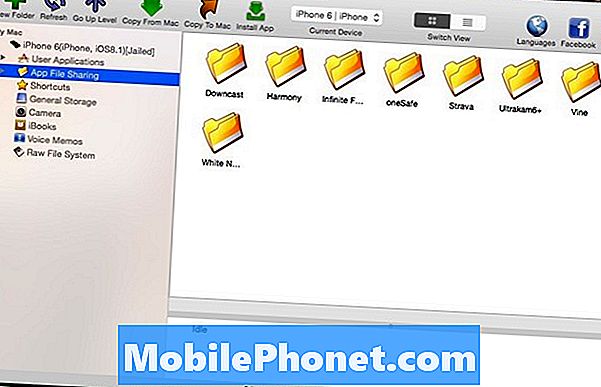
Programa leidžia ištirti jūsų iPhone ar iPad failus, prijunkite jį prie kompiuterio ir atverti „iFunBox“. Iš ten galite nukopijuoti ir įklijuoti filmus tiesiai į savo „iOS“ įrenginį, nesirūpindami „iTunes“.
ImgUp
„Imgur“ yra lengvai populiariausia interneto prieglobos paslauga, tačiau jei norite greitai įkelti vaizdą, „ImgUp“ yra viena „Mac“ programa, kurią jums reikia.
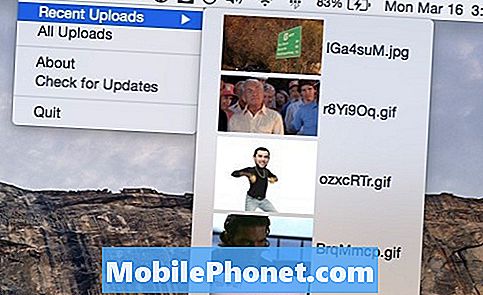
„ImgUp“ yra paprasta „Mac“ programa, kurią įdiegiate, o meniu juostoje - maža piktograma. Paprasčiausiai nufotografuokite ir vilkite jį iki „ImgUp“ piktogramos ir automatiškai įkels vaizdą į „Imgur“. Iš ten jūs girdėsite „ding“, kai tai bus padaryta, ir nuoroda bus automatiškai nukopijuota į jūsų iškarpinę, kad galėtumėte įklijuoti bet kur.
TweetDeck
Daugelis vartotojų puikiai naudojasi tik naudodami „Twitter“ žiniatinklio sąsają, kad matytų „tweets“ ir susikurtų savo „tweets“, tačiau naudojant specialią „Mac“ programą galite pasiūlyti geresnę patirtį.
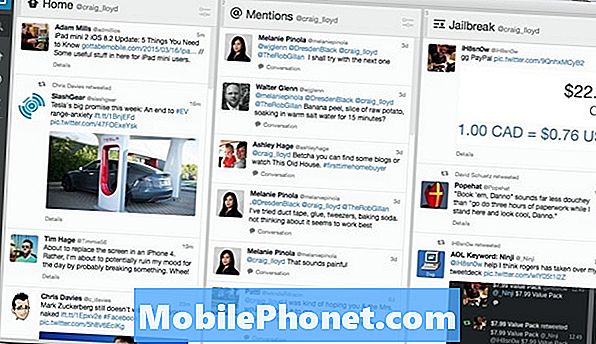
Vienas iš geriausių nemokamų parinkčių yra „TweetDeck“, leidžiantis sukurti viename lange stulpelius, rodančius jūsų paštą, asmeninius pranešimus ir bet kokius sąrašus. Be to, galite nutildyti ką nors arba išjungti tam tikrus „tweets“, kurie naudoja tam tikrus raktinius žodžius. TweetDeck turi daug energijos funkcijų, kurias „Twitter“ svetainėje nėra.
VLC
Mano ankstesnis mėgstamas medijos leistuvas buvo MPlayerX, bet jis nebuvo atnaujintas per metus, todėl kitas geriausias variantas yra VLC.

VLC atlieka beveik bet kokią vaizdo įrašo failą, kurį mesti į jį, nesvarbu, koks failo dydis ar failo tipas. Tai paprasta naudoti, bet taip pat turi galios funkcijas, jei norite jas naudoti. Geriausia yra tai, kad šios galios funkcijos išlieka netinkamos, jei nenorite jų naudoti, o ne dėl kitų programinės įrangos dalių.
Kofeinas
OS X nustatymuose galite išjungti ekrano užsklandą nuo kada nors, bet jei norite ją vėl įjungti, turite grįžti į nustatymus ir pakeisti jį dar kartą. Kofeinu nereikia to daryti.
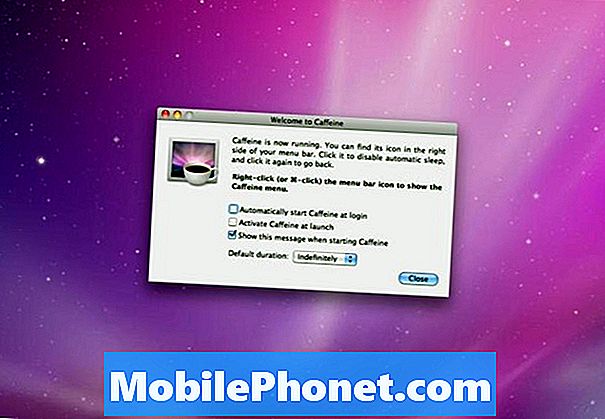
Ši programa leidžia lengvai išjungti arba vėl įjungti ekrano užsklandą, kuri gali būti naudinga, jei skaitote straipsnį arba žiūrite vaizdo įrašą. Tiesiog įgalinkite mažą piktogramą, esančią meniu juostoje, kad įjungtumėte arba išjungtumėte kofeiną.
Pašto dėžutė
Daugelis vartotojų nori tiesiog naudoti savo el. Pašto paslaugos žiniatinklio sąsają, tačiau jei norite, kad darbalaukyje būtų naudojamas specialus pašto klientas, pašto dėžutė tikriausiai yra vienas iš geriausių variantų.

Pašto dėžutėje yra elegantiška ir paprasta sąsaja el. Pašto valdymui. Deja, „Mac“ programa vis dar yra beta versija, tačiau ji yra pakankamai funkcionali, kad ji būtų bent jau naudojama. Be to, kiekvienas gali jį naudoti.
„Skype“
OS X turi įmontuotą „FaceTime“, kuri leidžia jums lengvai bendrauti su kitais „Apple“ naudotojais, nesvarbu, ar jis būtų „iPhone“, „iPad“ ar kitame „Mac“. Tačiau ne visi „Apple“ produktai naudojasi „Skype“.

„Skype“ yra viena iš populiariausių vaizdo pokalbių paslaugų rinkoje, ir tikimybė, kad jūsų draugai turės „Skype“ paskyrą, todėl tai tikrai lengva kalbėtis su jais, net jei tai nėra per „FaceTime“.
Pushbullet
Ar kada nors norėjote, kad galėtumėte gauti visus „iPhone“ pranešimus „Mac“? „Pushbullet“ yra programa, kuri tai daro.
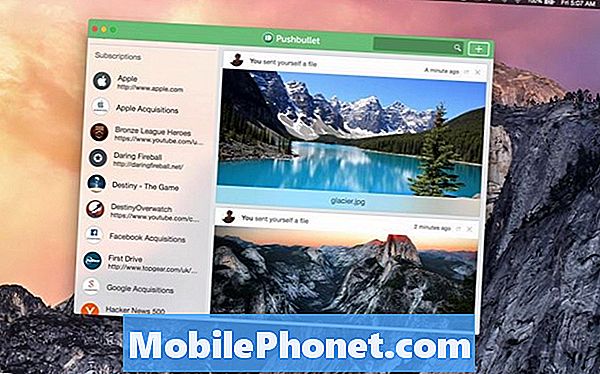
Kai dirbate su „Mac“ ir sutelkiate dėmesį į tai, ką darote, paskutinis dalykas, kurį norite padaryti, yra atjungti akis nuo ekrano, kad patikrintumėte „iPhone“ dėl pranešimo. Vietoj to, „Pushbullet“ gali siųsti visus „iOS“ pranešimus į „Mac“, o tada iš ten galite nuspręsti, ką norite su jais daryti.
uTorrent
Atsisiųsti torrentus yra visiškai teisėtas, tačiau tai, ką jūs atsisiunčiate, daro įtaką jo teisėtumui. Bet kokiu atveju, jei ieškote geros „torrent“ programos „Mac“, uTorrent yra puiki galimybė.
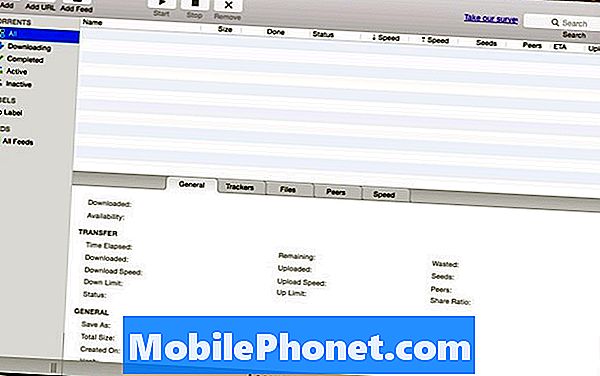
Priežastis, kad uTorrent yra tokia didelė, yra lengva ir paprasta naudoti. Naujausiose versijose yra skelbimų ir kitų erzinančių dalykų, tačiau nėra jokios problemos naudojant senesnę versiją, kuri jums šiek tiek geriau veikia.


